【2026最新】MP4を結合できるソフトとオンラインサイトおすすめ!
「複数のMP4動画を一つに結合したいけれど、どうしたら簡単にできるのだろう?」、「MP4動画を無劣化で結合できる、お勧めのフリーソフトをお教えください。」、「MP4動画を結合したいけど、専用ソフトをインストールするには面倒だし、動画結合オンラインサイトはあるの?」といった疑問を抱えている方も多いのではないでしょうか。
動画の編集、整理や投稿をする際に、MP4動画の結合は避けて通れない作業ですが、その方法は意外と多くあります。MP4結合ソフトを使ってパソコンで行うのか、それともインタネット上のオンラインサイトで手軽に処理するのか、選択肢がたくさんあって迷ってしまいます。
この記事では、そんな悩みを解決するために、MP4動画を簡単で、無劣化で結合できるおすすめのソフトやオンラインサイトを紹介します。ぜひ、最後までお読みください。

MP4結合フリーソフトおすすめ
【無料利用可能、Windows&Mac】Aiseesoft 動画変換 究極
Aiseesoft 動画変換 究極はMP4動画の結合を簡単に行える強力なソフトです。複数のMP4動画ファイルを無劣化で1つに結合することができます。このソフトは直感的なインターフェースを備えており、無料利用も可能で、初心者でも簡単に操作できます。さらに、動画の編集やカスタマイズも可能で、動画の品質を保ちながら、スムーズに結合ができます。
また、Aiseesoft 動画変換 究極は、MP4以外のフォーマットにも対応しており、動画形式の変換や動画から音声抽出、さらには高品質な動画の再生もサポートしています。一つのソフトで動画編集や変換、結合が全て実現するため、動画編集をよく行う方にとっては、非常に便利で頼れるツールです。
 メリット
メリット
- 無料体験サービスを提供し、費用追加なしでMP4動画の結合ができる
- 1000種類以上の動画音声フォーマットにサポートし、形式を変換し出力できる
- 豊富な編集機能が搭載し、動画カット、エフェクト、ファイター追加などができる
- 動画を高画質化、動画圧縮、動画結合など高度な編集機能がある
- インターフェースが簡潔で、操作がシンプルで、使いハードルが低い
- MacとWindows両方でMP4動画の結合作業を安定的で動作できる
ステップ 1:Aiseesoft 動画変換 究極をダウンロード
MP4動画ファイルを結合するには、下記のボタンを利用してAiseesoft 動画変換 究極をダウンロードしてインストールしましょう。WindowsシステムとMacシステムパソコンともサポートします。
ステップ 2:MP4動画を追加
Aiseesoft 動画変換 究極を起動し、真中にある「+」または左上の「ファイルを追加」ボタンをクリックして、結合したい幾つかのMP4動画ファイルを追加します。リストにある動画ファイルの情報をプレビュー、変更、動画ファイルのサイズを圧縮、またはそのほかの編集操作ができます。
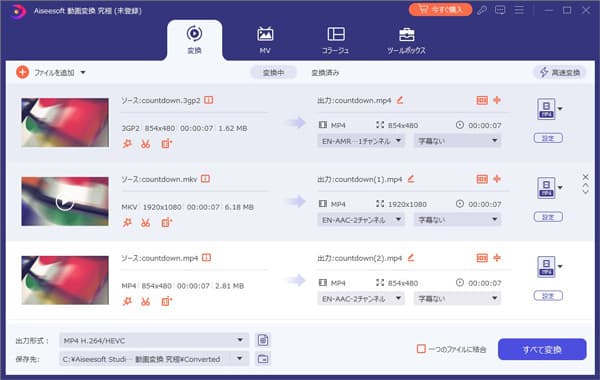
ステップ 3:MP4を結合し出力
次に左下の「出力形式」をクリックして出力フォーマットを選択しましょう。ボトムにある「保存先」から結合するMP4動画の保存先を選択して、「一つのファイルに結合」のチェックボックスを選択して、「すべて変換」をクリックしたら、複数のMP4動画を一つのMP4動画に結合し、出力できます。

【動画編集フリーソフト】Shotcut
Shotcutは、オープンソースの動画編集フリーソフトで、MP4動画の結合が簡単に行えるソフトとしても非常に人気です。複数のMP4ファイルをタイムラインにドラッグ&ドロップするだけで、簡単に一つの動画に結合ことができます。さらに、連結したMP4動画に対して簡単なカットやトランジション効果を追加することもでき、編集の幅が広がります。
しかし、Shotcutはいくつかの欠点があります。まず、インターフェースがシンプルですが、初心者にとっては最初の設定に少し戸惑いことがあるかもしれません。特に、細かい設定やエクスポート時の設定が複雑で、ある程度の専門知識が必要です。また、無料でサービスを提供されているソフトとして、サポートが制限で、トラブルへの解決が不十分です。
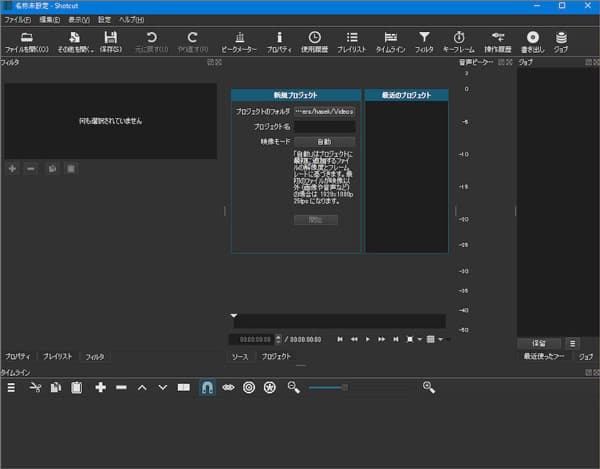
 メリット
メリット
- オープンソースでMP4結合フリーソフトとして使用できる
- 基本的な編集機能が搭載し、MP4動画結合以外、編集も可能
- インターフェースがシンプルで、操作が簡単
 デメリット
デメリット
- 初期設定やエクスポートの設定が複雑で、ある程度の使いハードルがある
- 結合し出力したMP4動画が画像、音声のズレが現れることがある
- 海外のソフトとして、日本語のサポートが足りない、日本語化が必要
【動画編集フリーソフト】AviUtl
AviUtlはもう一つのMP4動画の結合が無料で行える動画編集ソフトです。直感的な操作で、複数のMP4ファイルを追加し、スムーズに結合することができます。さらに、編集ソフトとして、MP4動画を結合する前に、追加した動画を十分に編集することができます。また、プラグインを活用すれば、さらに多機能な編集が可能となり、上級者向けのカスタマイズ性も非常に高いです。
しかし、その一方で、プラグインを導入しないなら、基本的な機能をしか利用できません。また、そのインターフェースが古く、初めて使うの人は、AviUtlの使い方や設定に慣れるまで時間がかかることが多く、特に動画編集を始めたばかりの人にはハードルが高い場合があります。

 メリット
メリット
- 完全無料で、MP4結合フリーソフトとして使用できる
- 編集機能が備え、MP4動画を自由に編集できる
- 拡張性が高い、プラグインを活用すれば、機能のカスタマイズが可能
 デメリット
デメリット
- より多くの機能を利用するなら、プラグインの導入が不可欠
- インターフェースが時代遅れ、初めて使うの人は、使い慣れるには時間がかかる
- 初期設定や出力設定が複雑で、正しく設定しないと、エラーが発生する可能性がある
【無料利用可能、Mac向け】iMovie
Macのユーザーにとって、Apple社が提供する無料の動画編集ソフトiMovieを利用して、手軽にMP4の結合を実現できます。iMovieの特徴は、動画編集初心者でも直感的に操作できることです。多彩なテンプレートやエフェクト追加など基本的な機能が充実しており、MP4動画をより美しくなることができます。特に、iMovieはApple製品との高い互換性ため、iPhoneやiPadで撮影した動画をそのまま取り込んで編集し、結合できます。
ただし、このソフトはWindowsでMP4の結合に対応できないし、対応形式が限定で、主にApple製品のフォーマットにサポートします。また、編集機能が比較的シンプルであるため、高度な編集を求めるユーザーには物足りないと感じることもあります。特に、細かいカスタマイズや高度なエフェクトの追加には制限があり、プロフェッショナル向けの機能を求める方には別のソフトが必要になる場合があります。
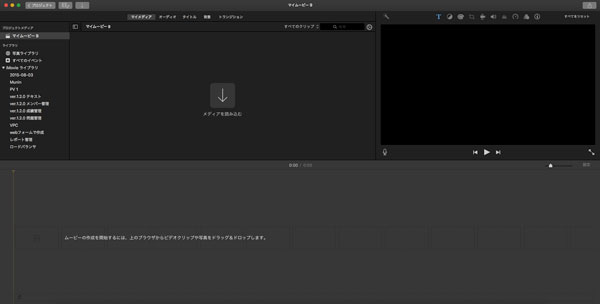
 メリット
メリット
- Macユーザーにとって、便利なMP4結合フリーソフト
- 基本的な編集機能が充実、iMovieによって動画を手軽に編集できる
- Apple製品と高い互換性を持って、結合後のMP4動画をiPhoneやiPadなどのデバイスに共有しやすい
 デメリット
デメリット
- Windows非対応、Mac以外のデバイスを使っている場合、利用できない
- より高度な編集機能が足りない、細かな編集ができない
- 対応形式に限定があり、MP4やMOVなど、一般的な動画形式をサポートする
もし、WindowsとMac両方でMP4結合作業をスムーズに行え、豊富な編集機能を利用したいなら、Aiseesoft 動画変換 究極はより有力な選択肢です。簡単な操作手順により、数クリックでMP4の結合が完了できます。
MP4結合オンラインサイトおすすめ
ソフトをインストールせずにMP4を結合する方法を尋ねる人もいます。MP4結合ソフトを利用する以外、オンラインでMP4の結合にもできます。これから、3つのオンラインサイトをご紹介します。
Adobe Express
Adobe Expressは、オンラインで簡単にMP4ファイルを結合できる便利なツールです。直感的なインターフェースを持ち、複数のMP4動画をつなげることができ、専門的な編集知識がなくても誰でも使いやすいです。また、動画のカットやトリミング、テキスト追加、音楽挿入などの基本的な編集機能も備えています。
しかし、欠点としては、無料プランでは一部機能に制限があり、追加可能なMP4ファイルの上限サイズは1GB、そして、高度な編集や長時間の動画を処理するにはプレミアムプランへのアップグレードが必要となる点です。また、インターネット接続が必要なため、オフラインで使用できないこともあります。
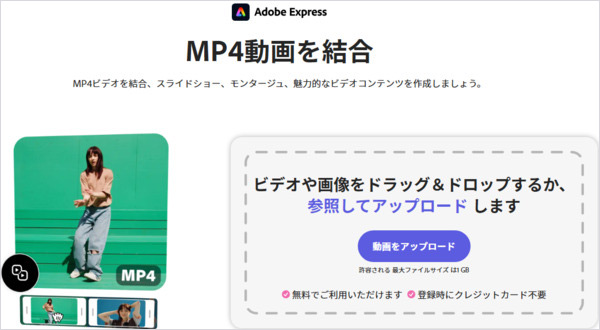
123APPS
123APPSは、動画、音声処理の総合的なオンラインサイトで、MP4の結合が簡単に実現できます。ドラッグ&ドロップで複数のMP4ファイルをアップロードし、簡単に結合できることです。また、広告が少なく、作業中に煩わしいポップアップが出ない点も魅力です。さらに、123APPSはクラウドベースで、ユーザーはインストールなしでどのデバイスからでもアクセスできるため、利便性が高いです。
ただし、Adobe Expressと同様に、無料プランには一部制限があり、最大700MBのMP4ファイルがしかアップロードできないし、一日当たり結合できるMP4ファイルの数にも制限があります。また、複雑な編集には対応できないこともあります。
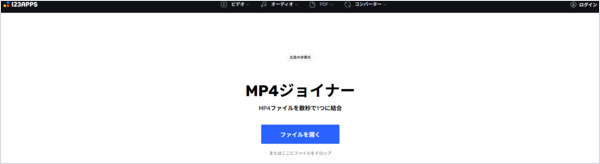
ACONVERT.COM
ACONVERT.COMは、MP4の結合に対応できるオンラインサイトとして、その最大の特徴は、ファイルのサイズや解像度、形式を変換する機能が豊富で、MP4ファイルの結合だけでなく、多くのフォーマットに対応した変換も一括で行える点です。また、ACONVERT.COMにはファイルのアップロードやダウンロードが比較的スムーズで、ユーザーが手間をかけずに作業できます。
一方、そのインターフェースがすこしシンプルすぎて、直感的に使えない場合があり、特に初心者には使いづらいと感じられるかもしれません。さらに、大きな動画ファイルを結合する際に、制約を感じることがあります。
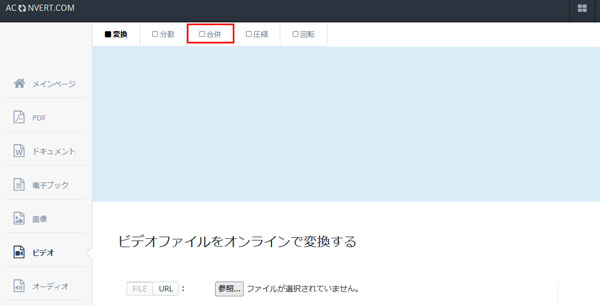
MP4結合に関するよくある質問【FAQ】
質問 1:MP4動画を結合するメリットは?
答え:1、複数のMP4動画を一つに結合することで、視聴者にとってスムーズで途切れのない体験を提供できます。例えば、結合した後、撮影した複数のシーンを、全体的に再生が可能になります。
2、MP4動画を結合することで、整理が簡単になり、複数の動画を一つのファイルにまとめることで、保存容量も効率よく使えます。また、必要なときに動画を探しやすくなります。
3、複数のMP4動画を1本に結合することで、共有が簡単になります。例えば、友人に動画を共有する場合、結合した動画が一度にアップロードでき、効率を向上させます。
4、MP4動画への編集には、手間を減らすことができます。複数のシーンで分かれている場合、編集作業を行う前に、それらを一つにまとめることで全体を把握しやすくなります。
質問 2:MP4を無劣化で結合できるか?
答え:MP4動画を無劣化で結合することは可能で、再エンコードなしで結合すれば、元の画質を保持することができます。Aiseesoft 動画変換 究極を使えば、MP4動画の品質を無劣化で一本に連結ことができます。また、ソフトの編集機能を利用して、画質の高度化、動画のウォーターマークの消しなどができます
質問 3:MP4を結合した後音と映像のズレがある原因は?
答え:フレームレートの不一致:フレームレートが異なると、映像の再生速度やタイミングがズレ、音声と映像が同期しなくなることがあります。
音声と映像のサンプリングレートの違い:異なるサンプリングレートを持つ音声を結合すると、音声が映像と同期しないことがあります。
ファイルの破損:結合したいMP4ファイルが破損し、結合した後、音と映像のズレが発生する可能性があります。
結合ソフトの性能:MP4結合ソフトの性能が足りなく、デバイスのスペックが低い場合に、音や映像のズレが発生することがあります。
その対処法は、結合する前に、各ファイルのフレームレート、サンプリングレートなどをチェックします。あるいは、専用のソフトを利用して、音ズレを補正します。
まとめ
総じて言うと、MP4の結合作業は現在、様々な効率的なオンラインサイトやソフトで実現できます。オンラインサイトはインストール不要で、日常的な迅速処理に適しています。一方、ソフトは、より高度な編集やカスタマイズが必要なユーザーに最適です。
もし、MP4ファイルの結合に加えて、幅広い動画編集機能や高品質な出力機能を求めているなら、Aiseesoft 動画変換 究極を強くおすすめします。オンラインサイトに劣らない利便性を持って、高速で複数のMP4動画を無劣化で結合できます。ニーズがあれば、ぜひ一度お試しください。